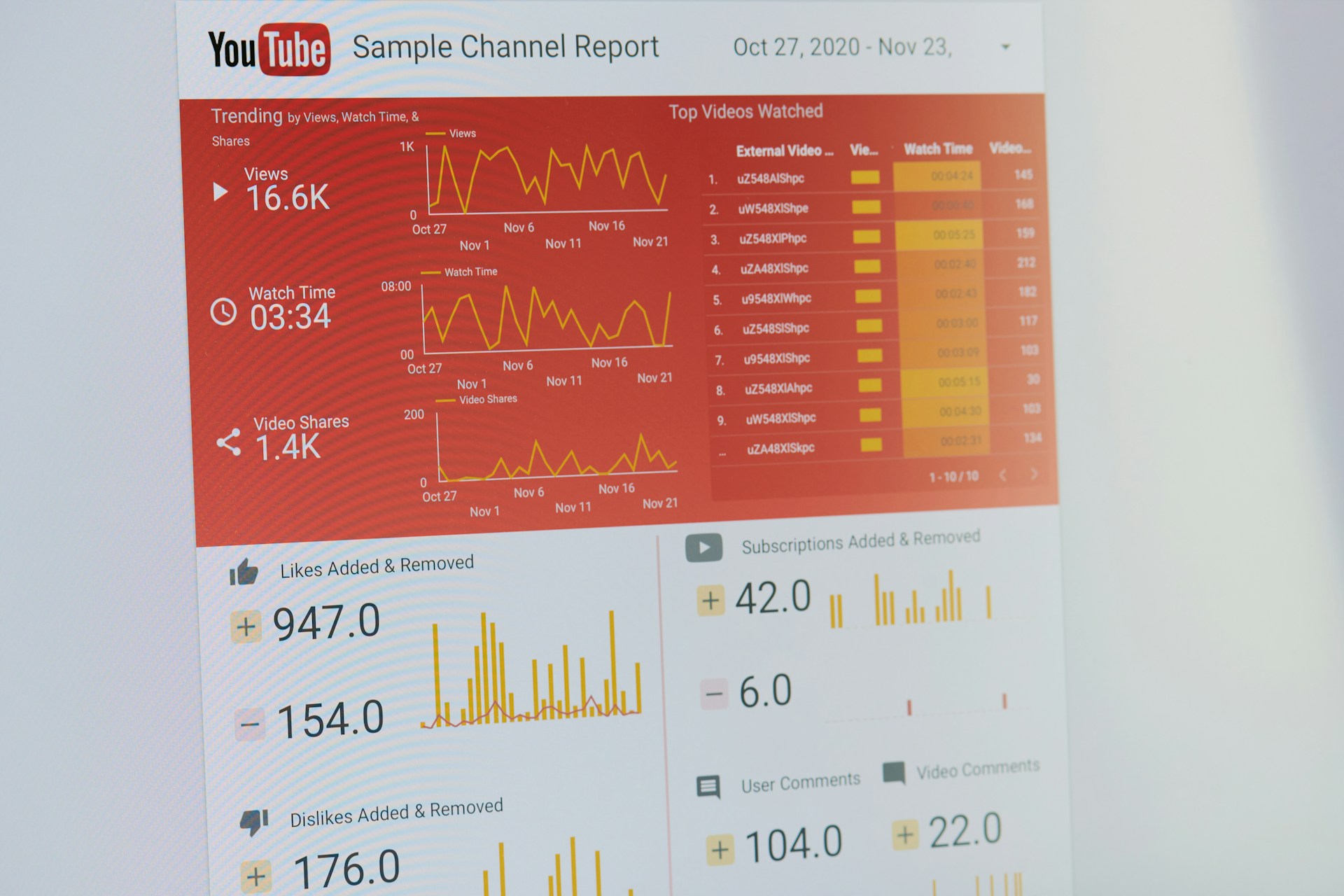個人や企業がYouTubeチャンネルを作成し、情報を発信したり広告や宣伝をする場として活用しているケースが増えています。
YouTubeチャンネルを運営する際に重要になるのが、動画を投稿したらそのままにするのではなく、運営状況や動画の伸び具合などのデータを把握して分析することです。正確に状況を把握できていないと、適切なチャンネル運営ができず、充分な成果を得られなくなる可能性が高まります。
そこで今回は、YouTubeチャンネルや動画のデータを分析する必要性、分析する方法やツールなどを紹介します。
YouTubeで投稿を分析する必要性
YouTube Studioとは
YouTubeアナリティクスとは
YouTubeアナリティクスで分析するには
より効果的なYouTube運営におすすめの分析ツール
YouTubeの分析ツールを活用しよう
YouTubeで投稿を分析する必要性
YouTubeでチャンネルを運用する際は、投稿した動画の分析が重要です。
なぜなら、動画で取り扱っているコンテンツや内容が、ユーザーのニーズに合致しているかをデータに基づいて判断できるからです。
企画や撮影、編集などに時間を掛けて動画を作り上げても、ユーザーにとって需要のないコンテンツや内容であれば、再生数やチャンネル登録者数などが伸びない原因になってしまいます。
かけた労力や消費した時間が無駄になる可能性を低くするためには、投稿した動画を分析して得られた結果を元に、人気のあるコンテンツを選んだり、ユーザにとって需要のある内容を盛り込む必要があります。
YouTube Studioとは
YouTube Studioとは、Googleが提供しているYouTubeチャンネルの管理・分析ツールです。
チャンネル登録者の推移や、投稿した各動画の再生数や視聴維持率など様々なデータを確認することが可能で、チャンネル運営や投稿した動画を解析するのに役立ちます。
また、チャンネルのアイコンやチャンネルアート、チャンネル名などの各種設定もYouTube Studioから変更可能です。
YouTube Studioはブラウザ版とアプリ版があり、使える機能なども異なるので、利用シーンに合わせて使い分けるのをおすすめします。
基本的にはブラウザ版の方が利用できる項目が多く、アプリは外出時でも気軽に確認できるというメリットがあります。
なお、YouTube Studioの機能は全て無料で使用可能です。
YouTubeアナリティクスとは
YouTubeアナリティクスとは、チャンネルや各種動画などに関する様々なデータをアクセス解析できる機能です。YouTube Studioからアクセスして利用します。
YouTubeアナリティクスで確認できるデータの内容は多岐にわたり、その数は大きく分けても約40種類あります。また、指定した集計期間内のデータのみを表示させたり、各種データをグラフやパーセンテージで確認できるなど利便性が高いのも特徴です。
なお、YouTubeアナリティクスはYouTubeアカウントにデフォルトで付属しており、特別な手続きや設定などの必要なく、誰でも無料で使用可能です。
YouTubeアナリティクスで分析するには
YouTubeアナリティクスでの分析を効率的に行うには、各種データの見方、データ毎に得られる情報の種類など、使い方や特徴をあらかじめ理解しておく必要があります。ここでは、YouTubeアナリティクスへのアクセス方法からはじめ、YouTubeアナリティクスで分析する方法について説明します。
YouTubeアナリティクスにアクセスする方法
YouTubeアナリティクスは、YouTube Studio内の「アナリティクス」タブからアクセスできます。
YouTube Studioへのアクセスは、ブラウザならYouTubeにログインし、画面右上のプロフィールアイコンをクリック後、「YouTube Studio」を選択すれば完了です。
スマートフォンからは、YouTube Studio専用のアプリをダウンロード後、YouTubeアカウントを使ってログインし、YouTube Studio内の「アナリティクス」タブからアクセスできます。
YouTubeアナリティクスで分析できる基本的な内容
YouTubeアナリティクスでは様々なデータを収集しており、確認して分析できるデータの量は膨大です。
しかし、全てのデータを確認して分析すると時間がかかりすぎてしまい、肝心の動画制作に回すリソースが減ってしまいます。
そのため、チャンネル登録者数や再生回数など、YouTubeチャンネルを運営する上で重要な要素の改善に繋がりやすい項目に絞り、効率良くデータを分析するのが大切です。
下記では、YouTubeアナリティクスで分析できるデータの中でも基本的かつ重要な4つの項目である、「概要」「コンテンツ」「視聴者」「リサーチ」の詳細について紹介します。
概要
「概要」の項目では、YouTubeチャンネル全体の主要な指標が数値で分かります。
「総再生時間」「視聴回数」「チャンネル登録者数」「人気の動画ランキング」「リアルタイム統計」などの項目が、28日間の推移と共にグラフで表示されます。
なお、集計期間の設定は画面右上から変更可能で、「7日間」「90日間」などの日数刻み、年度ごとやチャンネル開設からの全期間など、細かな指定が可能です。
細かな数値や詳細な推移などは各項目のページに移動しないと確認できませんが、主要な情報が大まかに把握できるため、短時間でデータ解析をしたい場合や最初に確認する項目として「概要」を利用します。
コンテンツ
動画やライブ配信に関して調べたい場合は「コンテンツ」で確認します。
投稿した日付順に動画やライブ配信を一覧で確認可能で、それぞれの再生回数やコメント数、公開設定や広告設定の有無などが一目で分かります。
さらに、特定の動画にカーソルを合わせて「アナリティクス」を押せば、動画個別の分析情報を確認できます。
動画個別のアナリティクスでは、再生回数やインプレッション数の推移を期間指定で確認したり、動画のクリック率や収益の推移など細かな情報を見れます。
他にも、動画タイトルやサムネの設定なども「コンテンツ」から行えます。
視聴者
動画個別のアナリティクスからアクセスできる「視聴者」の項目では、再生回数の内訳について詳細なデータを見られます。
例えば、同じアカウントによって複数回再生された割合である「リピーター」や、一定期間中にどれぐらいの新規視聴者が再生したかなどを示す「ユニーク視聴者数」などがグラフで確認できます。
他にも、チャンネル登録者の内何パーセントがその動画を視聴したかや、視聴者層の性別や年齢層なども分かります。
これらの情報は視聴者のボリューム層の予測に役立ち、ボリューム層が分かれば効果的なアプローチをしやすくなります。
リサーチ
リサーチでは、過去 28 日間にYouTubeの視聴者が検索した上位のトピックについて確認できます。視聴者が YouTube で何を探しているのかを調べるために使用するツールです。
YouTube全体の視聴者が検索したトピックと、自身の運営するチャンネルの視聴者が検索したトピック、また自身で設定して保存したキーワードの3軸で調査することができます。
それぞれのトピックに対して、検索ボリュームが高・中・小の3段階に分けてランク付けして表示されます。
YouTubeアナリティクスの展開表示とは
様々な種類の情報を確認・解析できるYouTubeアナリティクスですが、展開表示のアナリティクスを活用すれば、より詳細なデータを調べられます。
下記ではYouTubeアナリティクスの展開表示にアクセスする方法や、展開表示で分かる内容などについて紹介します。
YouTubeアナリティクスの展開表示には、アナリティクスの画面右上にある「詳細モード」からアクセスが可能です。YouTubeアナリティクスの各ページ下に「詳細」とボタンがあるため、こちらからでもアクセスできます。
上記をクリックするとYouTubeアナリティクスから別タブで画面が立ち上がり、細かなデータが展開され表示されます。
また、表示されている各種データにカーソルを合わせて「?」マークが出る物は、該当するデータの詳細についての説明を確認できます。
例えば「ブラウジング機能」では、「トップページやホーム画面、登録チャンネルのフィード、その他のブラウジング機能からのトラフィック」と説明が表示されます。このように、YouTubeアナリティクス上で用いられている「ブラウジング機能」がどんな情報を示しているか確認可能です。
そのため、聞きなれない言葉や意味を知らない情報が合っても、その場ですぐに確認して解析に活かすことができるでしょう。
YouTubeアナリティクスの展開表示で分かる内容
YouTubeアナリティクスの展開表示では、通常のYouTubeアナリティクスの画面やYouTube Studioよりも詳細な情報を確認できます。
例として、トップ画面や関連動画などの流入要因が色分けされたグラフやパーセンテージ、視聴者層の男女別の割合、視聴する際に用いられたデバイスの種類など、多岐にわたる情報が表示されています。
展開表示で確認できるデータは細かくて量も膨大なため、それらを全て確認して解析するのは大変です。
しかし、YouTubeチャンネルを発展させるのに役立つであろう有益な情報も多いので、より詳細な予測や計画立てを行いたい場合は展開表示の利用がおすすめです。
YouTubeアナリティクスのデータをエクスポートする方法
YouTubeアナリティクスのデータはエクスポートすることが可能です。
手順は、欲しい種類のデータを選んでYouTubeアナリティクスの展開表示を行います。
その後、画面右上にあるダウンロードボタン「現在のビューをエクスポート」を押して、保存したいファイル形式を選んでダウンロードすれば完了です。
また、エクスポートする際の形式を「Googleスプレッドシート」にすると、自動的にデータや数値を書き込んだ新しいスプレッドシートを生成してくれます。
例えば、視聴者維持率のデータをエクスポートした場合、動画の進捗に対してどれぐらいの視聴維持率を保っているかなどのデータを書き込んだシートを出力します。
より効果的なYouTube運営におすすめの分析ツール
YouTube運営にはデータを元にした解析が欠かせません。
YouTube StudioやYouTubeアナリティクスなどでもデータを確認できますが、あくまでチャンネル単体のみのデータであり、他チャンネルとの比較などは別途行う必要があります。
そこでおすすめしたいのが、YouTube分析に効果的なツールを提供している「Meltwater」です。
Meltwaterとは
Meltwaterとは広報・コミュニケーション、マーケティング、データサイエンスなどの分野の問題を解決する製品を提案している会社です。
クライアント数は27,000を超え、数多くの企業がMeltwaterの製品を導入しています。
中にはGoogleや日テレ、サントリーなど誰もが知る有名企業での活用事例もあります。
設立から20年以上の歴史があり、ソーシャルリスニングとソーシャルメディア分析サービスを提供する企業として、確かな実績と信頼のある会社です。
MeltwaterのYouTube分析について
YouTubeの機能で分析を行えるのは単体のチャンネルに対してのみで、複数のチャンネルを分析するには手間がかかってしまいます。また、複数のチャンネルを並行して運営していると、投稿動画などの管理が煩雑になりがちでしょう。
そこでおすすめしたいのが、Meltwaterが提供しているYouTube分析ツールの「エンゲージ(Engage)」です。
「エンゲージ(Engage)」を利用すれば、複数チャンネルの分析や投稿管理をすることが可能になります。
1つのツールで複数のチャンネルの分析や管理が行えると、YouTubeチャンネル運営の効率化が図れる他、登録者数や再生回数の増加のために必要な情報を一気に集められるといったメリットがあります。
競合調査やトレンド調査も可能
YouTubeチャンネルを成長させるには、自身のチャンネルだけではなく競合やトレンド、他のSNSなどの調査も重要です。
なぜなら、競合にはない独自の強みを作る、トレンドに沿った需要の高い題材を選ぶ、他のSNSでの評判や意見を取り入れるなど、ユーザーにとって有益なチャンネルや動画を作るのに重要だからです。
Meltwaterでは、精度の高い競合調査やトレンド調査を行えるツール「ソーシャルメディアモニタリング」を提供しています。
ブログ・掲示板サイト・製品レビュー・口コミサイト・主要ニュース媒体の記事のコメント欄など、計15のSNSチャンネルをモニター可能なため、効率的かつ精度の高い調査が可能なのが強みです。
YouTubeの分析ツールを活用しよう
YouTubeチャンネルを成長させるためには、現状を分析した結果得られる強みや弱みを把握した上でのアプローチが欠かせません。
Meltwaterなどの分析ツールを活用すれば、自身のYouTubeチャンネル内で結果が出ている動画の傾向や、視聴者が求めている需要の高い題材が分かるため、効率的な成長を目指している方や企業におすすめです。
詳しくはMeltwaterの公式サイトをご覧ください。